Использование графического интерфейса для сценариев PowerShell с PowerGUI
Введение
Недавно я смотрел новый обучающий видеокурс Train Signal vSphere Pro, посвященный использованию PowerCLI и PowerShell с VMware vSphere. Этот курс преподает Microsoft PowerShell MVP Хэл Роттенберг (из TechProsaic.com). Из этого курса я многое узнал о PowerShell и был взволнован мыслью о том, что смогу создать что-то самостоятельно. Конечно, вы можете просто запустить командную строку PowerShell в Windows. Это легко сделать, но любого нового пользователя это очень пугает. Недавно я наткнулся на PowerGUI, графический редактор PowerShell, и именно о нем я расскажу в этой статье.
Зачем мне PowerShell?
Если вы новичок в PowerShell, возможно, вы все еще спрашиваете, что это такое и зачем вам это нужно. На эти вопросы легко ответить, и я уверен, что после объяснения вы увидите очевидную полезность PowerShell.
Согласно WikiPedia, PowerShell — это «расширяемый механизм автоматизации от Microsoft, состоящий из оболочки командной строки и связанного с ней языка сценариев». Он построен на основе.NET и используется для выполнения административных задач в локальных и удаленных системах Windows. Эти административные задачи могут быть связаны с управлением сетью Windows, Active Directory, Hyper-V или даже сторонними программами, такими как VMware (если эти программы поддерживают это). Эти административные задачи можно автоматизировать для выполнения в определенное время или запускать из других приложений для выполнения какой-либо задачи.
Для меня самое интересное в PowerShell заключается в том, что его можно использовать с множеством различных функций ОС Windows и поддерживаемых сторонних приложений, что позволяет вам контролировать и управлять всем вашим сервером Windows (как ОС, так и приложениями).
Если вы используете Windows 7, PowerShell 2.0 уже включен и установлен. До этой ОС вам нужно будет установить ее с домашней страницы Microsoft Script Center.
В Windows 7 просто зайдите в меню «Пуск», «Администрирование», затем в «Модули Windows Powershell». Вы увидите командную строку PowerShell, которая выглядит следующим образом:
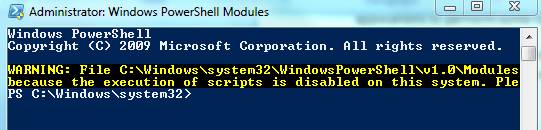
Рисунок 1: Интерфейс командной строки PowerShell
Хотя это «хорошо» и то, как большинство администраторов используют PowerShell, этот интерфейс командной строки может быть пугающим для тех, кто плохо знаком с PowerShell или даже с каким-либо новым интерфейсом командной строки.
Ответ PowerGUI.
Что такое PowerGUI и как он может мне помочь?
Прежде чем вы подумаете, что я пытаюсь продать вам какой-то коммерческий инструмент, позвольте мне сначала сказать вам, что PowerGUI совершенно бесплатен, как и их библиотеки PowerGUI и форумы сообщества.
PowerGUI может помочь вам:
- Позволяет запускать сценарии PowerShell без знаний сценариев
- Позволяя вам видеть сценарии, которые PowerGUI создает для вас, чтобы вы могли понять PowerShell, и позволяя вам экспортировать эти сценарии (которые вы можете изменить и превратить в свои собственные сценарии)
- Предоставляет способ добавления «библиотек PowerPack», чтобы вы могли расширить эту функциональность до сотен других приложений и/или функций Windows (см. рис. 2).
- Предлагается интеллектуальный редактор сценариев PowerShell, упрощающий редактирование сценариев (см. рис. 3).
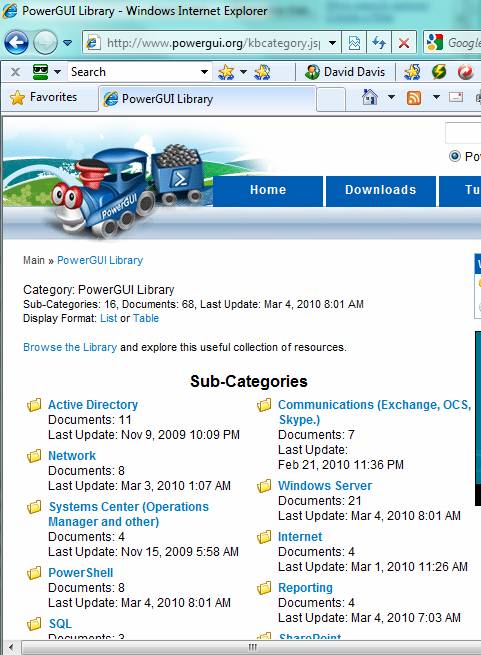
Рисунок 2. Расширение PowerGUI с помощью пакетов PowerPack из библиотеки
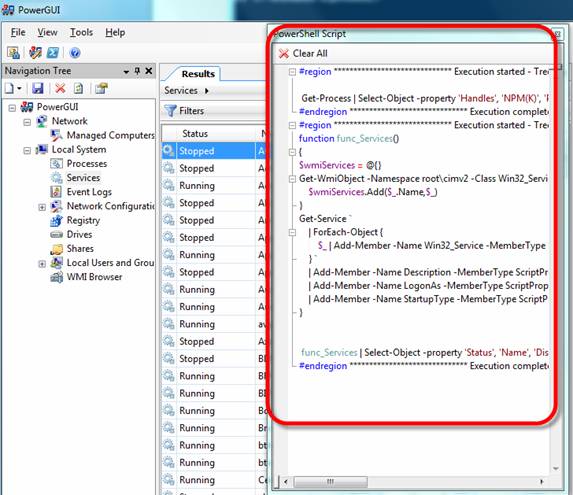
Рисунок 3: Редактор сценариев PowerShell
Так где же его взять и как установить?
Загрузка и установка PowerGUI
8MB PowerGUI можно найти на странице загрузки PowerGUI. Как вы можете себе представить, с приложением такого размера загрузка и установка выполняются очень быстро.
Помимо всех стандартных вопросов по установке, в графическом интерфейсе есть только один момент, на который вам нужно обратить внимание — установка компонентов. На этом этапе установки (до рис. 4) у вас есть возможность указать, какие функции PowerGUI вы хотите установить.
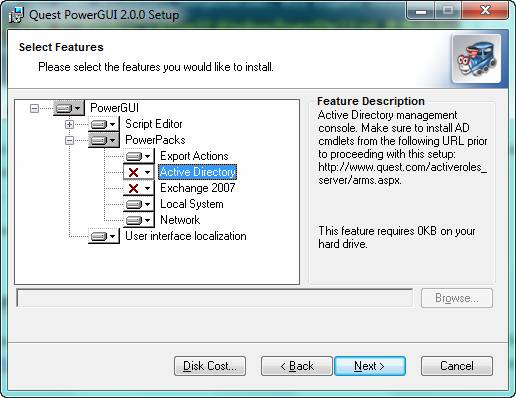
Рисунок 4: Выбор функций PowerGUI
Сюда входят PowerPacks, такие как Exchange 2007, Active Directory и Network. В то время как локальная система и сеть отмечены по умолчанию, два других, о которых я упоминал, нет.
Непосредственно перед завершением установки вы можете сказать, что хотите, чтобы PowerGUI запускался автоматически после завершения установки. Вот как выглядит PowerGUI при первом запуске:
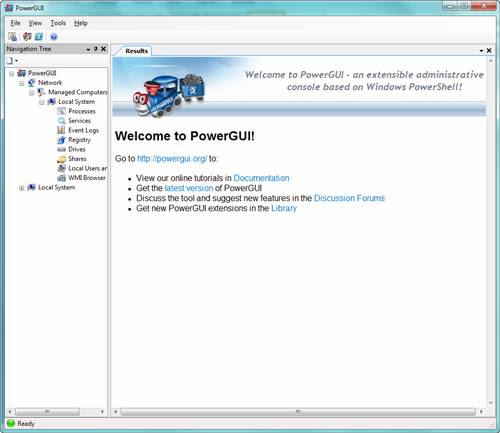
Рисунок 5: Первоначальный запуск PowerGUI
Это гораздо менее пугающе, чем командная строка, которую я показал вам выше, не так ли?
Честно говоря, до сих пор в моем обучении PowerShell я только начинаю, но, всего лишь немного щелкнув мышью, я смог просмотреть список пользователей на своем локальном компьютере и посмотреть, какие пользователи в настоящее время добавлены. Перейдя к View, а затем к PowerShell script, была открыта новая вкладка, которая показывала мне PS, который выполняется для всего, что я сделал. Именно в этом окне я мог использовать PS для обычных задач, которые я выполняю, и легко создавать автоматизированные сценарии, даже не зная толком ничего о том, как использовать PS. Вот как это выглядит на рисунке 6:
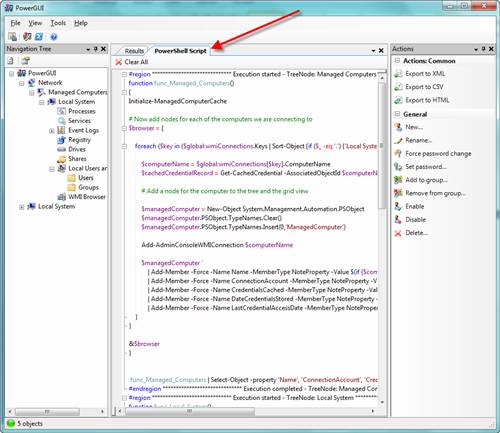
Рисунок 6: Просмотр выполняемых сценариев PowerShell
Резюме
Несмотря на то, что у меня был большой опыт создания и редактирования сценариев оболочки Unix/Linux и ограниченный опыт программирования, всегда приятно иметь инструмент с графическим интерфейсом, который поможет вам начать работу при изучении нового языка.
Я рад, что нашел совершенно бесплатный инструмент PowerShell — PowerGUI. Мне это нравится, потому что это помогает вам 1) запускать сценарии PowerShell, не зная PowerShell 2) помогает вам понять PowerShell, показывая сценарии, созданные в результате ваших действий в графическом интерфейсе 3) позволяет вам расширить эту функциональность для многих приложений Windows ( как внутренние для Windows, так и сторонние), и 4) помогает редактировать сценарии PowerShell и экспортировать их результаты. Если вы заинтересованы в изучении PowerShell, я рекомендую вам попробовать PowerGUI.